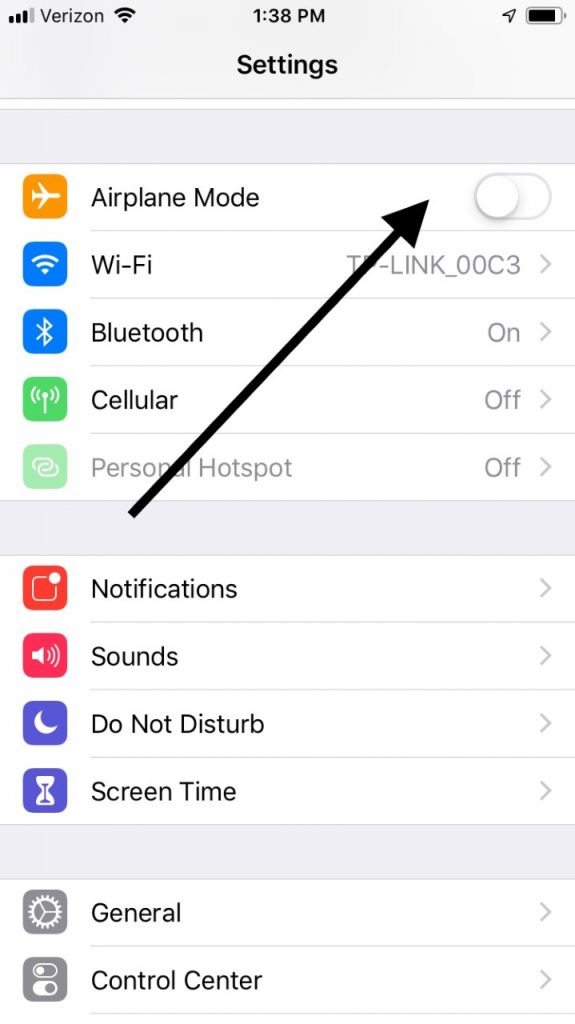
Parte de la comodidad de tener un iPhone es usarlo en casa, junto con una red Wi-Fi. De esa manera, no usará ninguno de sus datos, y reduce su factura de teléfono todos los meses.
Sin embargo, puede experimentar una situación en la que su Wi-Fi de su iPhone no se enciende. Hay algunas razones por las cuales esto puede suceder, y también hay varias soluciones posibles para el problema. Sigue leyendo mientras corremos por cada uno.
Intente activar y apagar el modo de avión de su iPhone para restaurar Wi-Fi
A veces, puede activar y apagar el modo de avión de su dispositivo para restaurar la conectividad Wi-Fi. Puedes hacer esto fácilmente.
Ir a Ajustesy luego desplácese hacia abajo hacia donde dice Modo de avión. Alternarlo, luego espere 10 segundos y vuelva a alternarlo nuevamente.
Puede ver si eso ha arreglado la conectividad Wi-Fi del teléfono. Si no lo ha hecho, active y apague el modo del avión varias veces más. Si eso no funciona, pasa a la siguiente solución.
Restablecer la configuración de red de su iPhone podría arreglar su Wi-Fi
Si el Wi-Fi de su iPhone no funciona, también puede conectar su teléfono a Wi-Fi restableciendo la configuración de la red. Esto es algo que tiene sentido probar si el interruptor de palanca para su Wi-Fi permanece gris y no puede moverlo a la posición verde «encendido».
Un problema de configuración de red a menudo se relaciona directamente con la capacidad de su teléfono para conectarse a Wi-Fi, por lo que esta es una solución que generalmente funciona.
- Abrir el Ajustes aplicación e ir a General.
- Golpear Reiniciarseguido de Restablecer la configuración de la red. Tenga en cuenta que si hace esto, su configuración de red existente se purgará, junto con sus contraseñas. Tendrá que restablecer el contacto con su red buscandola y escribiendo la contraseña. Asegúrese de recordar su contraseña o que la haya escrito en algún lugar cercano.
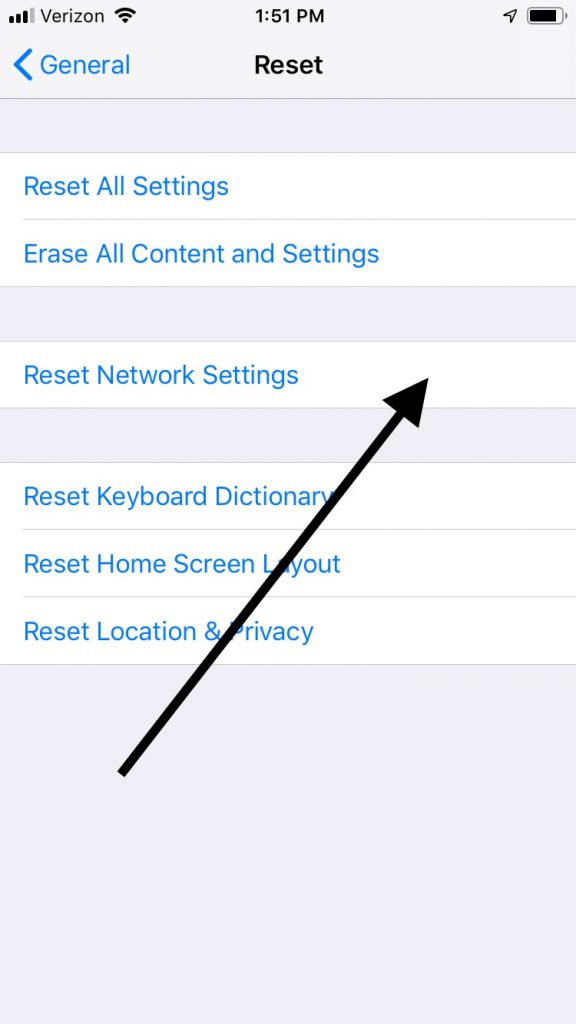
Limpie el iPhone y comience desde cero
Si ninguna de estas dos primeras soluciones ha funcionado, puede limpiar el iPhone, restaurarlo a la configuración de fábrica y comenzar completamente desde cero.
Esta es una acción más drástica, por lo que es posible que dude en dar este paso. Sin embargo, al menos vale la pena considerarlo, ya que probablemente se ocupará de cualquier problema de software que interfiera con sus capacidades Wi-Fi.
- Golpear Ajustesentonces General.
- Desplácese hacia abajo hasta donde dice Reiniciar.
- Golpear Borrar todo el contenido y la configuración.
- Ingrese su ID y contraseña de Apple. El proceso tomará unos minutos. Cuando esté terminado, verá la pantalla de bienvenida. Ahora puede configurar su iPhone nuevamente y verificar para ver si puede conectarse a Wi-Fi.
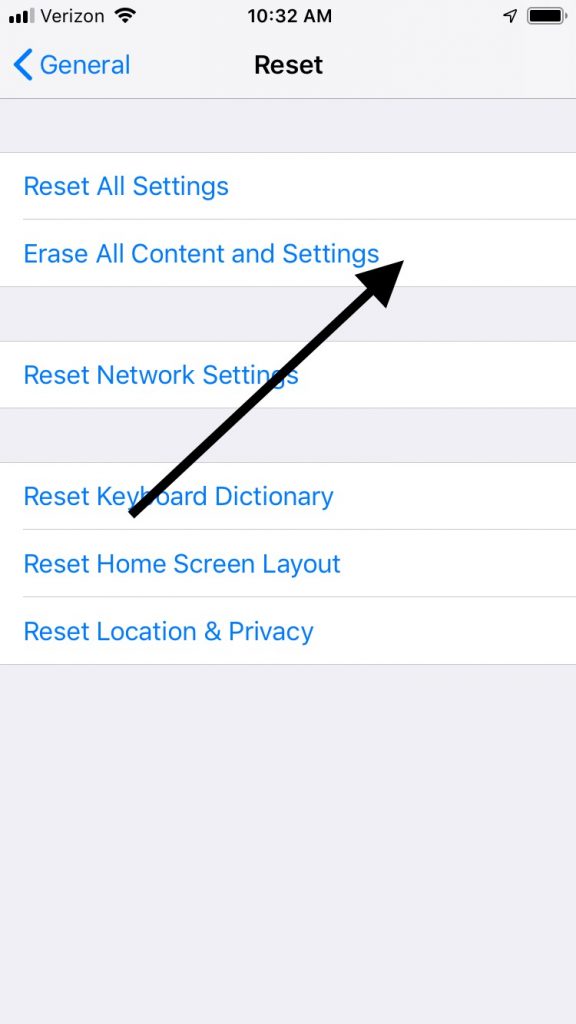
Si decide probar esta opción, primero debe hacer una copia de seguridad de su iPhone con iTunes o iCloud. De esa manera, tendrá acceso a cualquiera de sus contactos, imágenes, videos, música y otro contenido que le gustaría tener nuevamente en el dispositivo una vez que lo haya limpiado.
Para hacer una copia de seguridad de su iPhone con iTunes, conecte su teléfono a una computadora que tenga la última versión de iTunes con un cable USB. Abra la aplicación iTunes y en el lado superior izquierdo de la pantalla, presione el Dispositivo botón.
Hacer clic De vuelta ahora. En ese momento, su iPhone se realizará una copia de seguridad, y puede sentirse libre de recuperar esa versión del teléfono más tarde.
Para hacer una copia de seguridad de su iPhone con iCloud, puede conectar el dispositivo a su red Wi-Fi. Dirigirse a Ajustes, Su nombrey luego toque donde dice icloud.
A continuación, golpea copia de seguridad de iCloud. Una vez que golpeas De vuelta ahorael dispositivo se realizará una copia de seguridad. Puede recuperar esa versión de su teléfono una vez que haya terminado de limpiarlo.
Hacer un reinicio forzado del iPhone
Hacer un reinicio forzado del iPhone es otra posibilidad que desee seguir. Puede hacer esto con cualquier dispositivo iOS, y a menudo ayuda con los problemas de Wi-Fi. Puedes mantener presionado el Fuerza botón y el Hogar botón simultáneamente si tiene una versión anterior del iPhone.
Si posee una versión 8 o posterior de iPhone, deberá presionar y lanzar el Volumen hacia abajo botón, seguido de la Volumen botón en el lado izquierdo del teléfono. Terminar presionando y manteniendo presionado el Fuerza Botón en el lado derecho del dispositivo hasta que la pantalla se vuelva negra y el logotipo de Apple aparezca.

En muchos casos, esto resolverá su problema de Wi-Fi.
Su red Wi-Fi podría ser el problema, en lugar de su iPhone
También es posible que su incapacidad para conectarse a Wi-Fi pueda deberse a algo con su red y no con el teléfono. Debería ver si algunos de los otros dispositivos en su hogar también funcionan mal.
Si tiene una computadora portátil o una PC, vea si puede conectarse a Wi-Fi con ella. También puede ver si está obteniendo Wi-Fi para alimentar su servicio de transmisión de TV si tiene uno.
Si está claro que la red está causando el problema en lugar de su iPhone, sabrá que no hay nada de malo en el dispositivo. Es posible que pueda resolver la dificultad apagando su enrutador Wi-Fi y luego volviéndolo a encender.
Debe esperar al menos unos momentos para que se restablezca el servicio, pero su teléfono probablemente pueda conectarse nuevamente. También debe verificar cada una de las conexiones del enrutador para ver si alguna de ellas está suelta. Si tiene mascotas en la casa, mire los cables para ver si su gato o perro les ha estado masticando.
Learn more: Qué hacer si olvidas el código de acceso del iPhone 13 (aplicable a otros modelos)
A continuación, puede llamar a su proveedor de servicios y ver si hay interrupciones conocidas en su área. Pueden decirle si algo está sucediendo que interfiere con su servicio local. También podrían proporcionarle un tiempo aproximado de que se restaurará.
Si todo lo demás falla, comuníquese con Apple
Si ha llegado a este punto y nada ha funcionado, entonces probablemente sea el momento de involucrar al soporte de Apple. Si va a su sitio web, tienen una guía de solución de problemas, aunque es probable que mencione las mismas soluciones que hicimos. También tiene la opción de chatear en vivo con ellos, y pueden tener algunas ideas adicionales para que lo pruebe.
Si está listo para adoptar un enfoque más práctico para el problema, puede llevar su iPhone a una tienda de Apple cerca de usted que tiene una barra genial. Dado que ha agotado la mayoría de las correcciones de software que podrían hacer que su Wi-Fi funcione nuevamente, el problema podría estar relacionado con el hardware.
El daño interno al iPhone podría ser lo que evita que su dispositivo se conecte. Si lo dejaste caer recientemente o se mojó, entonces esto es posible.
Si su iPhone está bajo la garantía original, entonces no debería tener que pagar por las reparaciones. Si la garantía del teléfono ha expirado, entonces podría ser una solución costosa. Sin embargo, necesita que su dispositivo pueda conectarse a Wi-Fi, por lo que probablemente descubra que la vale la pena recibir este golpe financiero.

Si el costo de arreglar su modelo actual de iPhone parece demasiado alto, entonces siempre puede cambiarlo y obtener uno más nuevo. Si es así, deberías pasar por Backback Boss. Le daremos la mejor oferta para su intercambio, y siempre estamos felices de igualar una oferta de competidor.
